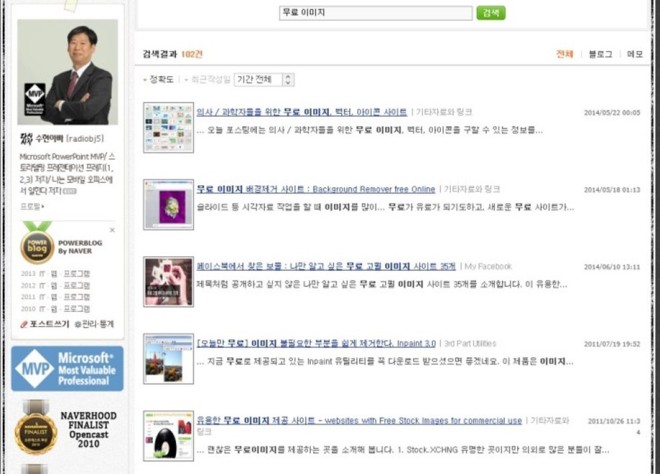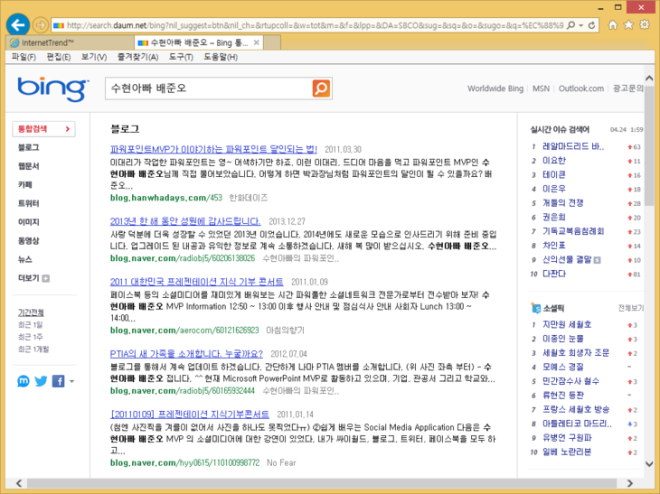두번째 포스팅 ‘검색 사이트에서 큰 이미지 찾는 방법’에 대한 글을 정리하여 올려봅니다. 의외로 잘 모르시는 분들이 많아서 정리해보는 팁입니다.
2. 검색 사이트에서 큰 이미지를 찾는 방법
2-1 구글 이미지 검색을 통한 큰 이미지 찾는 방법
이미지 검색 시 찾기 쉽고 간편하다는 이유로 구글 이미지 검색을 많이 사용합니다. 구글 이미지가 모두 공짜는 아니지만 내부용 자료 등이나 과제 작업 시에 많이 이용한다고 합니다.
구글 이미지 검색 시에도 크기를 미리 설정해서 작업이 가능합니다.
이미지 검색 후 <검색도구>, <크기> 메뉴를 차례로 선택하여 사이즈 별로 필터링하여 검색할 수 있는 기능이 있습니다.

이 방법을 사용할 때 크기 별로 필터링 되어 이미지를 보여주기 때문에 작은 사이즈의 이미지가 표시되지 않으며, 표시 개수도 전체 검색결과보다 적게 나타나 원하는 이미지를 찾지 못할 수도 있습니다.
그래서 많이 사용하는 방법이 이미지 검색 방법입니다.
먼저 원하는 이미지를 검색한 다음, 원하는 이미지에 마우스를 올려두면 크기가 표시됩니다.
아래 이미지에서 선택된 이미지의 크기는 560×400으로 파워포인트의 슬라이드 크기(960×720)보다 작습니다.
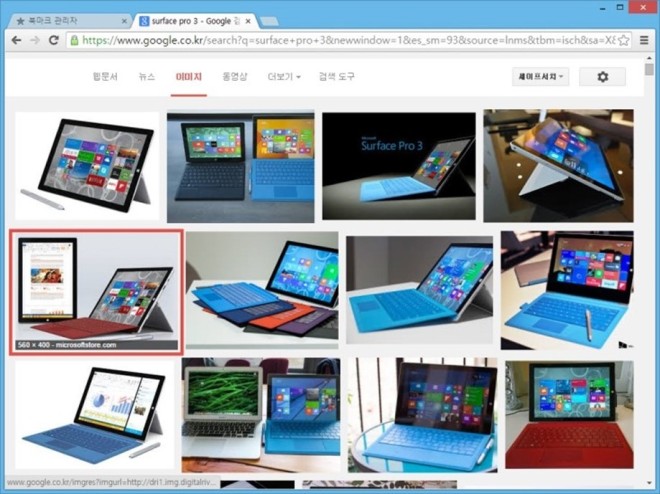
이 경우 이미지를 먼저 선택한 다음, <이미지로 검색>을 선택합니다.

해당 이미지를 이미지로 검색한 결과 창이 표시되며, <모드 크기>를 선택하여 재 검색합니다.

최초 구글에서 검색한 결과 외에 이미지 검색을 통한 모든 크기의 이미지를 표시해줍니다.

이 방법으로도 크기가 표시되지 않는 이미지도 있습니다만, 더 큰 이미지를 찾고 싶다면 이 방법을 꼭 한 번 사용해보세요.
2-2 마이크로소프트 빙(Bing) 검색엔진을 이용한 검색방법
우리나라 사람들에게는 조금 생소한 마이크로소프트의 검색엔진 빙 bing.com 을 통해서 이미지를 검색하는 방법입니다.
국내 포털 사이트 네이버나 다음 그리고 검색의 강자 구글에 비해서 상대적으로 저 평가(?)받고 있는 빙 검색엔진에서 이미지 검색은 탁월한 결과를 보여줍니다.
다른 분들의 빙에 대한 포스팅 몇 개를 소개합니다. 읽어 볼만한 글입니다.
빙(Bing)도 쓸데가 있다. http://futuristichuman.blogspot.kr/2014/01/bing.html
조금 오래된 포스팅(2012년)이지만 네이버, 다음, 구글, 빙 이미지 검색 비교 글 http://bwhite.tistory.com/entry/구글-빙-다음-네이버-이미지-검색-비교
위 참고 글로도 충분히 설명 가능하지만 조금 더 정리해보면 구글 이미지 검색과 다르게 빙 이미지 검색도 상당히 괜찮은 결과를 보여줍니다.
먼저 Bing.com 으로 이동합니다. 국내 포털 사이트와 달리 심플한 시작화면을 보여주고 있습니다.
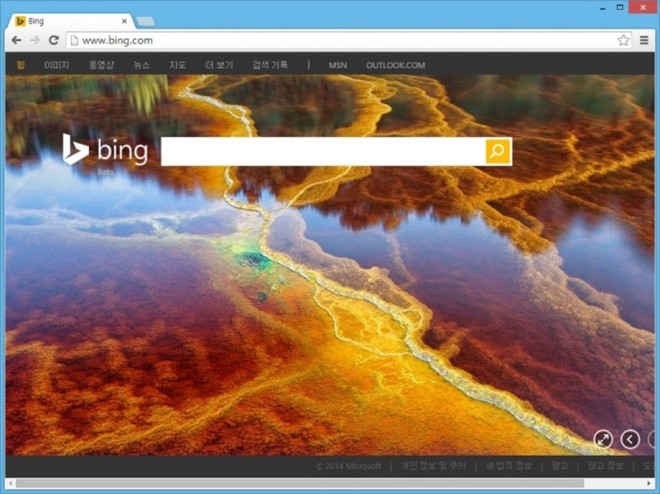
구글에서 검색한 Surface pro 3라는 키워드로 동일하게 검색해 보았습니다.
검색 결과 보여주는 이미지 위에 마우스를 올려두면 이미지 크기와 사이트 정보 등을 보여줍니다.

이미지를 클릭하여 세부 이동 페이지로 이동합니다.
세부 이동 페이지에서 <이미지로 검색>을 선택하여 재 검색합니다

이미지로 검색한 결과가 나타나고 <모든 크기 보기>를 다시 선택합니다.
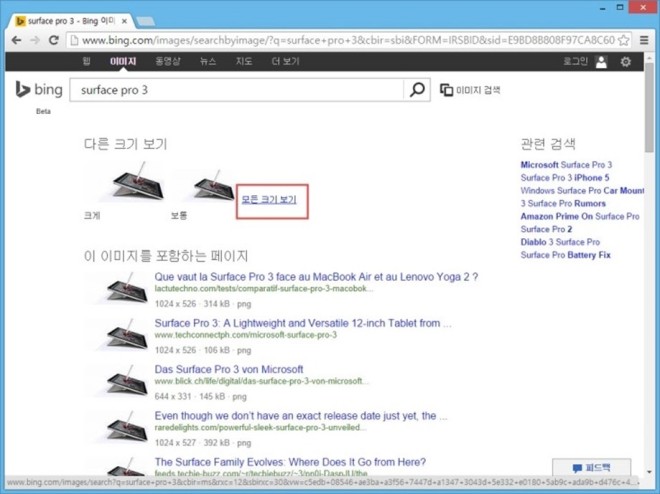
모든 크기가 표시된 화면이 나타나며 선택한 이미지의 다양한 크기 이미지가 표시됩니다.

파워포인트에서 사용되는 이미지가 모두 고해상도의 이미지, 슬라이드를 가득 채우는 이미지일 필요는 없지만, 해상도가 너무 낮거나 작은 이미지를 사용해서 품질이 낮아 보이는 일은 없어야 할 것 입니다.
사용 목적에 따라 다르지만 발표가 목적이라면 너무 고해상도의 이미지를 사용할 필요는 없습니다.
발표용의 경우 96dpi의 1024×768 정도의 크기만으로도 충분합니다. 인쇄를 목적으로 작업한 다면 최소 150dpi 이상의 해상도를 가진 이미지가 필요합니다.
조금만 더 노력을 가지면 좋은 이미지를 잘 찾을 수 있습니다.
다시 한 번 더 말씀 드리면, 구글이나 빙 검색에서 찾은 이미지는 무료 이미지가 아니니 저작권을 잘 확인해서 이미지를 사용해야 합니다.
무료 이미지 검색은 제 블로그 내에서 “무료 이미지”로 찾아보시면 아래 그림처럼 많은 사이트를 소개해 두었습니다.